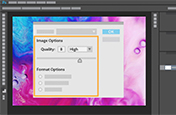Конвертация файлов SVG в JPG
Узнайте, как использовать Adobe Photoshop как конвертер файлов для простого преобразования файлов SVG в файлы JPG.
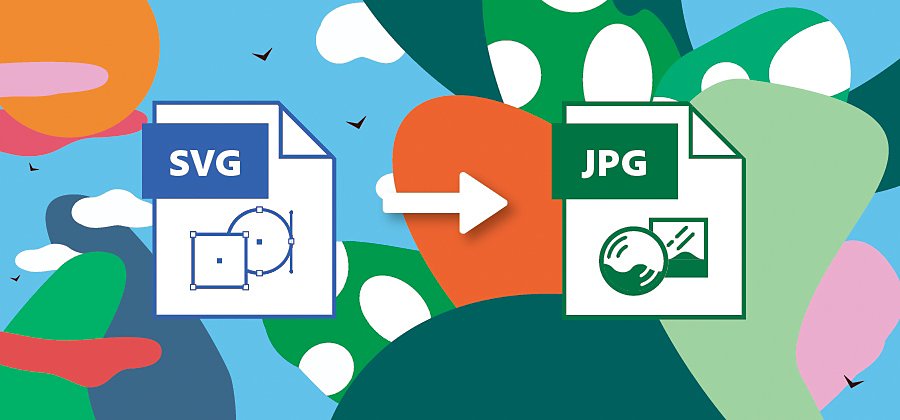
Идеальное изображение JPG
SVG (масштабируемая векторная графика) — это векторный формат файла, который позволяет изменять размер графики без потери качества изображения. При создании таких цифровых проектов, как логотипы, веб-дизайн и анимация, оптимально подходит формат SVG. Но в некоторых случаях размеры файла необходимо уменьшить. Для экспорта и последующего использования в веб-браузерах, социальных сетях или хранилищах наиболее подходит формат JPG (объединенной группы экспертов по фотографии), который обеспечивает оптимальный баланс между качеством и размером файла.
Файлы JPG используют пиксели, то есть разрешение файла зависит от размеров, с которыми он был сохранен. В отличие от векторной графики в файлах SVG, файлы JPG не предусматривают увеличение размера. Слишком сильное растягивание может привести к пикселизации или размытости изображения. Для уменьшения размера файлов в формате JPG используется сжатие с потерями. Некоторые данные теряются, но формат JPG позволяет снизить скорость загрузки, и потому такие файлы занимают меньше места на жестком диске. Файлы JPG, как один из самых популярных и широко поддерживаемых типов, легко переносить и загружать в любой источник. Например, все цифровые камеры создают изображения в формате JPG.
Конвертация файлов SVG в JPG в Photoshop

Откройте файл изображения SVG в Photoshop.

Перейдите в меню «Файл».

Выберите «Экспорт».

Нажмите «Экспортировать как».

Выберите в раскрывающемся меню формат JPG.

При необходимости скорректируйте размер изображения и холста.
Создание и конвертация файлов с помощью Photoshop
Photoshop поддерживает файлы различных типов для неограниченного простора творчества — от векторной до растровой графики. Не ограничивайтесь конвертацией только в формат JPG и воспользуйтесь преимуществами других форматов, таких как BMP, EPS, TIFF, PNG и т. д.
Узнайте, как использовать конвертированные файлы для реализации творческих замыслов где угодно и как угодно с помощью Adobe Creative Cloud.
Широкие возможности Adobe Photoshop
Создавайте красивые изображения с помощью кистей Photoshop, функции Заливка с учетом содержимого, фотоэффектов, фильтров Neural Filters, функции Замена неба, а также многих других инструментов, на которые полагаются фотографы.
Откройте для себя семейство приложений Photoshop
Другие полезные материалы
Что такое ISO?
Узнайте, какую роль в фотографии играет этот один из трех основных параметров экспозиции.
Узнайте, в каких случаях можно использовать фильтр «Размытие по Гауссу». Получите более полное представление о том, какие функции этот фильтр выполняет.
Привлеките внимание с помощью яркой анимации.
Сжать изображение.
Узнайте, какие типы и размеры файлов фотографий лучше всего подходят для редактирования, публикации и печати.